Πώς να αποκλείσετε ένα μήνυμα ηλεκτρονικού ταχυδρομείου στο Microsoft Outlook
Αυτός ο σύντομος οδηγός είναι ένα εργαλείο αναφοράς που θα σας βοηθήσει να ανανεώσετε τις γνώσεις σας ή να εξασκήσετε όσα έχετε μάθει στο διαδικτυακό μάθημα σε βίντεο Πώς να αποκλείσετε ένα email στο Microsoft Outlook.
Σχετικά με το Microsoft Outlook
Μπορείτε να χρησιμοποιήσετε την υπηρεσία ηλεκτρονικού ταχυδρομείου του Microsoft Outlook για να αποκλείσετε ανεπιθύμητα μηνύματα ηλεκτρονικού ταχυδρομείου από έναν αποστολέα.
Ο αποκλεισμός ενοχλητικών μηνυμάτων email βοηθά να διατηρείτε τα Εισερχόμενά σας τακτοποιημένα και μόνο για μηνύματα που σας ενδιαφέρουν.
Το παρακάτω παράδειγμα χρησιμοποιεί το Microsoft Outlook στο πρόγραμμα περιήγησης Chrome σε έναν υπολογιστή. Τα βήματα είναι παρόμοια σε μια κινητή συσκευή.
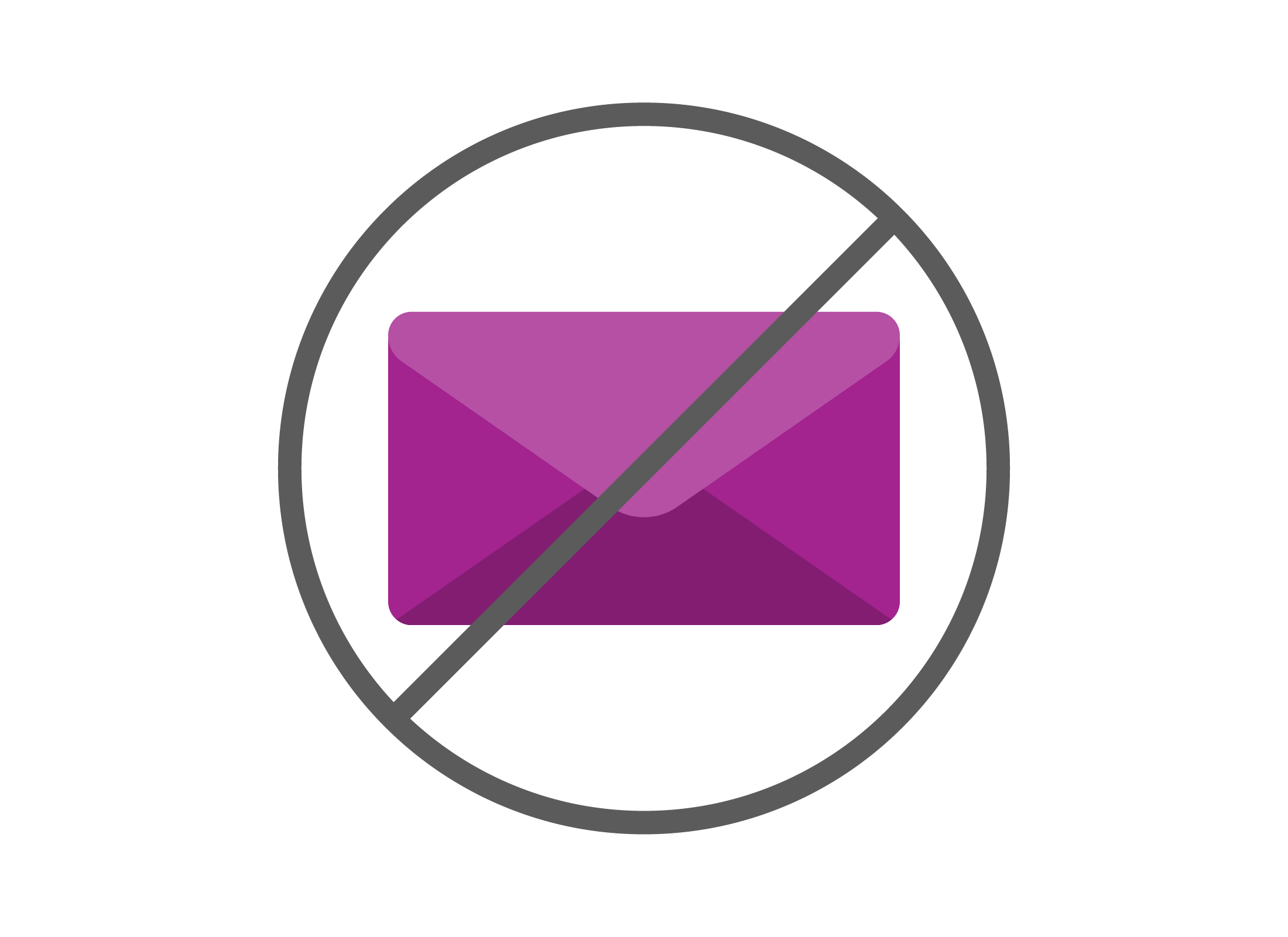
Βήμα προς βήμα
- Από τα Inbox (Εισερχόμενά), σας, κάντε κλικ σε ένα μήνυμα email από τον αποστολέα που θέλετε να αποκλείσετε, για να ανοίξετε το μήνυμα.
- Κάντε κλικ στο μενού More (Περισσότερα) στην επάνω δεξιά γωνία. Μοιάζει με τρεις οριζόντιες κουκκίδες.
- Από την αναπτυσσόμενη λίστα, βρείτε το Block. Ένα πλευρικό πλαίσιο με το Block και το όνομα του αποστολέα θα εμφανιστεί δίπλα του - κάντε κλικ σε αυτό.
- Στο αναδυόμενο πλαίσιο που εμφανίζεται, κάντε κλικ στο κουμπί OK για να επιβεβαιώσετε ότι θέλετε να αποκλείσετε μελλοντικά μηνύματα από αυτόν τον αποστολέα.
- Το Outlook θα διαγράψει το μήνυμα email από τα Εισερχόμενά σας και θα στείλει αυτόματα μελλοντικά μηνύματα από τη διεύθυνση ηλεκτρονικού ταχυδρομείου του αποστολέα στο φάκελο Σκουπίδια Αλληλογραφία.
Ένας αποστολέας δεν θα γνωρίζει ότι τον έχετε αποκλείσει και μπορεί να χρειαστούν μερικές ημέρες πριν σταματήσετε να λαμβάνετε ανεπιθύμητα μηνύματα email από αυτόν.